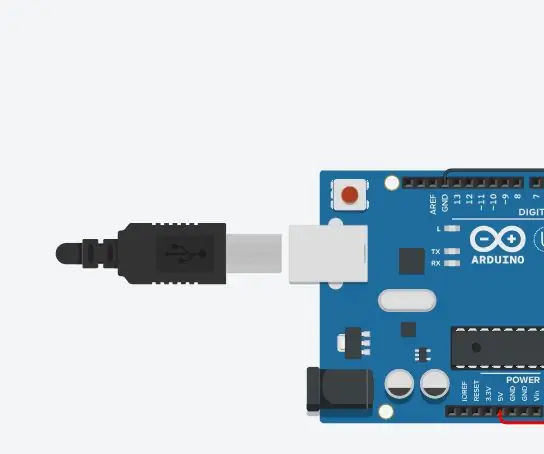
Talaan ng mga Nilalaman:
- May -akda John Day [email protected].
- Public 2024-01-30 13:11.
- Huling binago 2025-01-23 15:13.
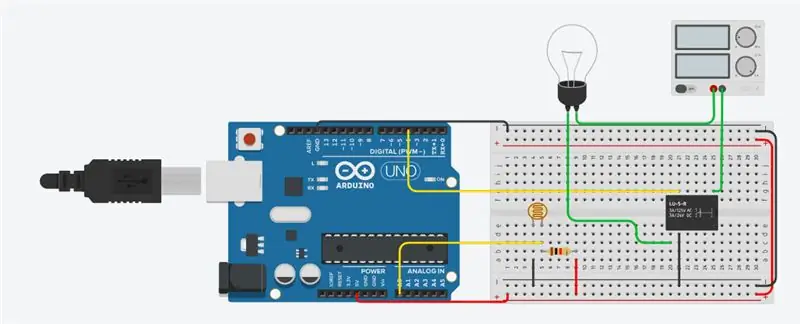
Hoy mga coder, ngayon ay magtuturo ako sa iyo kung paano lumikha ng isang lampara na may resistor ng larawan sa TinkerCad. Magsimula na tayo!
Mga gamit
Kakailanganin mong:
* 1 Photo-resistor
* 1 Arduino Uno R3
* 1 bombilya
* 1 Relay SPDT (dahil ang lightbulb ay tumatagal ng 120 V at ang Arduino ay nagbibigay lamang ng 5V)
* 1 Pinagmulan ng Lakas
* 1 Breadboard
Hakbang 1: Organisasyon
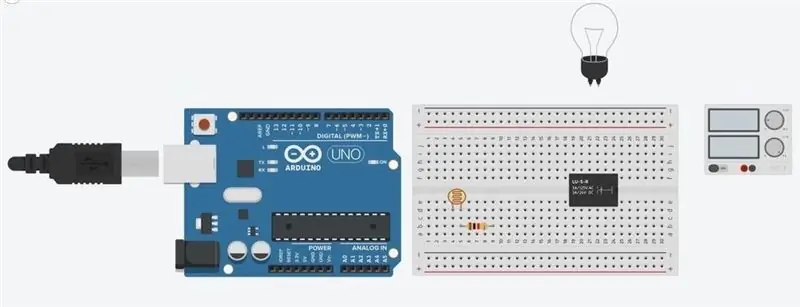
Ang unang bagay na nais mong gawin ay ayusin ang iyong mga materyales tulad ng sa larawan. Gagawin nitong mas madali kapag kailangan nating i-wire ang lahat.
Hakbang 2: Photoresistor
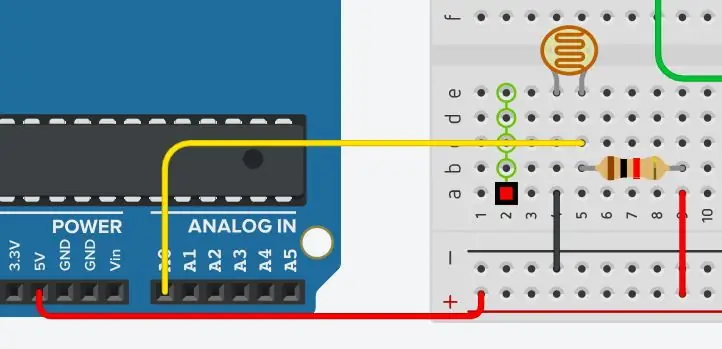
Ang unang bagay na tatatawin namin ay ang risistor ng larawan. Ikonekta namin ang 5V pin sa positibong terminal ng breadboard, magdagdag ng lupa (siguraduhin na magdagdag ng lakas / lupa sa buong breadboard), at idagdag ang risistor-larawan ng isang pin-row sa itaas ng lupa. Sa pagitan ng mga iyon, hinahatid mo ang A0 pin sa isang 1000 ohm risistor, at ikonekta ito sa positibo.
Hakbang 3: Power Supply, Relay, at Lightbulb
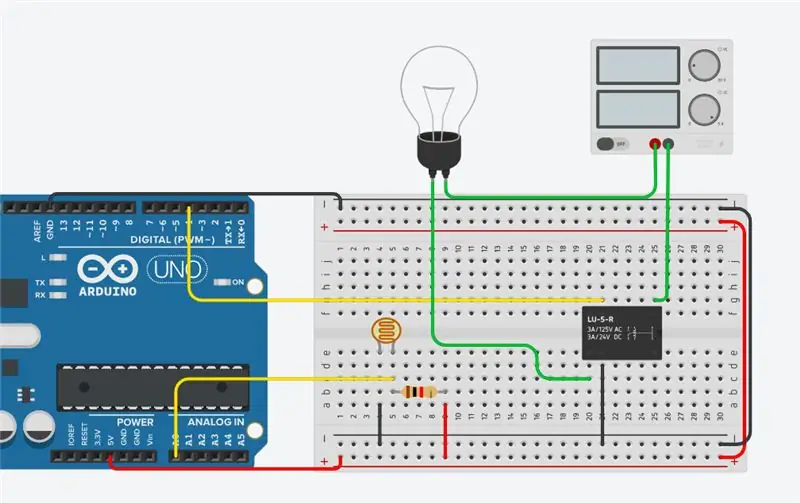
Susunod, tatambad namin ang mapagkukunan ng kuryente, relay, at lightbulb sa Arduino. Una, dapat kaming mag-wire ground sa Arduino, at ikonekta ang mga dulo ng bawat breadboard upang ang lakas at lupa ay mapunta sa paligid ng breadboard. Susunod, para sa suplay ng kuryente, kumokonekta kami sa lupa sa terminal 1 ng Relay, at magdagdag ng lupa mula sa terminal 8 ng Relay. Ang positibo ng power supply ay pupunta sa terminal 2 ng lightbulb, at ang positibo ng lightbulb ay pupunta sa terminal 7 ng relay. Sa wakas, maaari naming ikonekta ang digital pin 4 sa terminal 5 ng Relay. Sa pamamagitan nito, tapos na ang lahat ng mga kable / hardware, at maaari tayong magpatuloy sa pag-coding ng Arduino!
Hakbang 4: Pag-coding sa Arduino
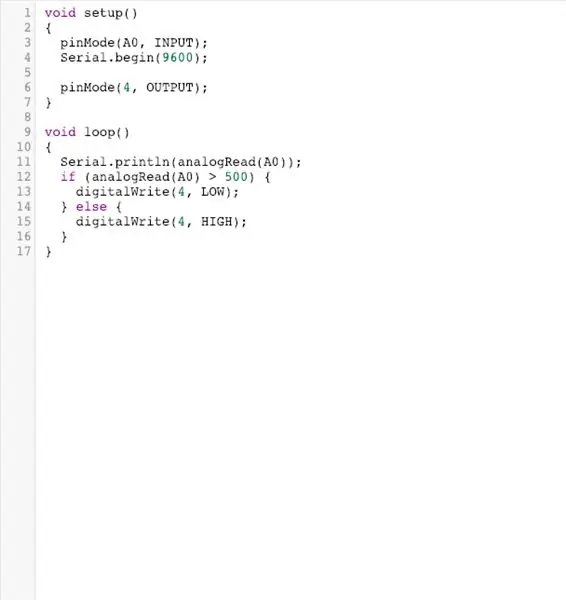
Ang pag-coding para dito ay nasa dalawang bahagi; walang bisa ang pag-setup at void loop. Ang setup, tulad ng sinasabi nito, ay nag-a-setup ng mga pin at ang loop ay nag-loop ng isang piraso ng code.
Para sa walang bisa na pag-set up, gumagamit kami ng pinMode upang pumili ng isang tukoy na numero ng pin, at piliin kung ito ay input o output. Sa kasong ito, ang pin A0 ay input, at pin 4 para sa output. Sinisimula ng Serial.begin ang serial monitor para sa photo-resistor. Sa pamamagitan nito, maaari tayong magsimula sa void loop.
Para sa void loop, nagsusulat kami ng Serial.println (analogRead (A1)); upang mai-print ang data ng resistor ng larawan at ng serial monitor. Nagsusulat kami ng isang pahayag na kung, kung ang photo-resistor ay nagbibigay ng mga numero sa itaas 500 (o isang madilim na ilaw) na papatayin nito ang bombilya, at i-on ito kung hindi ito madilim. At tulad nito, tapos na ang code at gumagana ang circuit!
Salamat sa pagbabasa ng tutorial na ito! Sana nag-enjoy ka!
Inirerekumendang:
Mga Banayad na DIY Banayad na Wall: 9 Mga Hakbang

DIY Ambient Wall Lights: Kumusta. Ako ay Anonymous na Hipon, maligayang pagdating sa unang tutorial ng Mga Tagubilin mula sa channel na ito. Kung nais mong makita ang higit pa dito, tingnan ang aking Youtube channel dito: https://bit.ly/3hNivF3Now, sa tutorial. Ang mga ilaw sa dingding ay kinokontrol ng isang lon
Paano Gumawa ng Temperatura at Banayad na Pag-log ng Intensity - Proteus Simulation - Fritzing - Liono Maker: 5 Hakbang

Paano Gumawa ng Temperatura at Banayad na Pag-log sa Intensity | Proteus Simulation | Fritzing | Liono Maker: Kumusta ito ang Liono Maker, Ito ang aking opisyal na Channel sa YouTube. Ito ay bukas na Source YouTube Channel. Narito ang Link: Liono Maker YouTube Channel narito ang link sa video: Temp & magaan na Pag-log ng Intensity Sa tutorial na ito matututunan natin kung paano gumawa ng Temper
Banayad na Pagsukat sa Intensity sa pamamagitan ng Paggamit ng BH1715 at Raspberry Pi: 5 Hakbang

Pagsukat ng Lakas ng Intensity sa pamamagitan ng Paggamit ng BH1715 at Raspberry Pi: Kahapon ay nagtatrabaho kami sa mga pagpapakita ng LCD, at habang nagtatrabaho sa mga ito napagtanto namin ang kahalagahan ng pagkalkula ng intensity ng ilaw. Ang light intensity ay hindi lamang mahalaga sa pisikal na domain ng mundong ito ngunit mayroon itong mahusay na nasabing papel sa biologi
Banayad na Pagkalkula ng Intensity Gamit ang BH1715 at Arduino Nano: 5 Hakbang

Banayad na Pagkalkula ng Intensity Gamit ang BH1715 at Arduino Nano: Kahapon nagtatrabaho kami sa mga LCD display, at habang nagtatrabaho sa mga ito napagtanto namin ang kahalagahan ng pagkalkula ng intensity ng ilaw. Ang light intensity ay hindi lamang mahalaga sa pisikal na domain ng mundong ito ngunit mayroon itong mahusay na nasabing papel sa biologi
Banayad na Pagkalkula ng Intensity Gamit ang BH1715 at Particle Photon: 5 Hakbang

Light Intensity Computation Paggamit ng BH1715 at Particle Photon: Kahapon nagtatrabaho kami sa mga LCD display, at habang nagtatrabaho sa paglipas ng mga ito napagtanto namin ang kahalagahan ng pagkalkula ng intensity ng ilaw. Ang light intensity ay hindi lamang mahalaga sa pisikal na domain ng mundong ito ngunit mayroon itong mahusay na nasabing papel sa biologi
